9.7.3 工作层参数的设置
在设计窗口中单击鼠标右键,选择菜单“Options”下的“Board Options”就可以看到如图9.38所示的文档选项对话框。在该对话框中可以进行相关参数的设置:
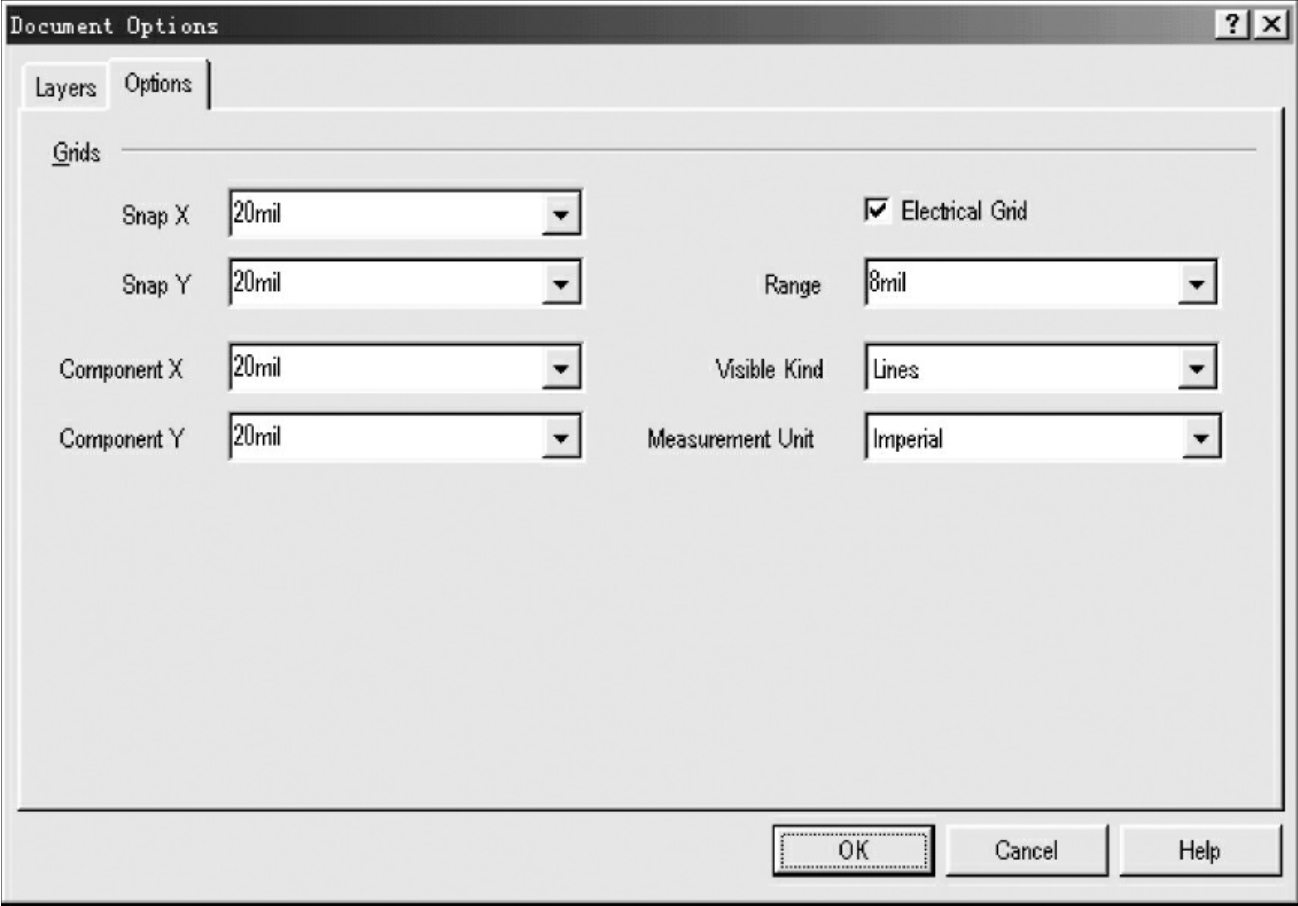
图9.38 “文档选项”对话框
1)Grids(栅格设置)
(1)Snap X、Snap Y:设定光标每次移动(分别在X方向、Y方向)的最小间距。可以直接输入数据来设置,也可以在下拉式菜单中选择一个合适的值,还可以在设计窗口直接单击鼠标右键,用菜单选择“Snap Grid(栅格间距)”来设置。
(2)Component X、Component Y:设定对元器件移动操作时,光标每次在X方向、Y方向移动的最小间距。
(3)Visible Kind:设定栅格显示方式。其中有两种方式选择,即Lines(线状)和Dots(点状),在下拉菜单中选择一种即可。
2)Electrical Grid(电气栅格设置)
电气栅格就是在走线时,当光标接近焊盘或其他走线一定距离时,即被吸引而与之连接,同时在该处出现一个记号。电气栅格设置主要用于设置电气栅格的属性。
如果选中“Electrical Grid”,表示具有自动捕捉焊盘的功能。“Range”(范围)用于设置捕捉半径。若取消该功能,只需将“Electrical Grid”前的对号去掉。(建议使用该功能)
3)Measurement Unit(度量单位)
系统提供了两种度量单位,即Imperial(英制)和Metric(公制),系统默认为英制。公制单位的选择为我们确定PCB尺寸和元件布局提供了方便。
度量单位的选择方法是:单击“Measurement Unit”右边的下拉式按钮,然后在下拉菜单中选择需要的度量单位即可。
免责声明:以上内容源自网络,版权归原作者所有,如有侵犯您的原创版权请告知,我们将尽快删除相关内容。
















